主编演示win10系统使用惠普打印机自带软件扫描的方法
发布日期:2019-10-14 作者:老友系统 来源:http://www.g9yh.com
你是否遇到过关于对win10系统使用惠普打印机自带软件扫描设置的方法,在使用win10系统的过程中经常不知道如何去对win10系统使用惠普打印机自带软件扫描进行设置,有什么好的办法去设置win10系统使用惠普打印机自带软件扫描呢?在这里小编教你只需要1、打开”Hp打印机助手” 2、运行”扫描文档和照片”就搞定了。下面小编就给小伙伴们分享一下对win10系统使用惠普打印机自带软件扫描进行设置的详细步骤:
1、打开”Hp打印机助手”
2、运行”扫描文档和照片”
3.、选择源文件来源,根据需要,选择保存类型
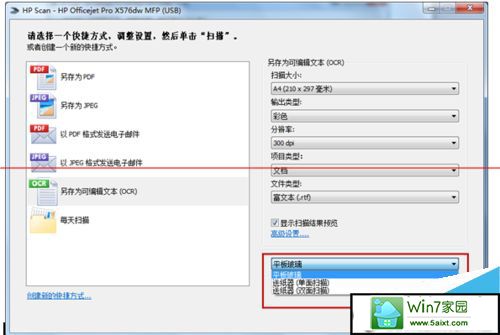
a.另存为pdF
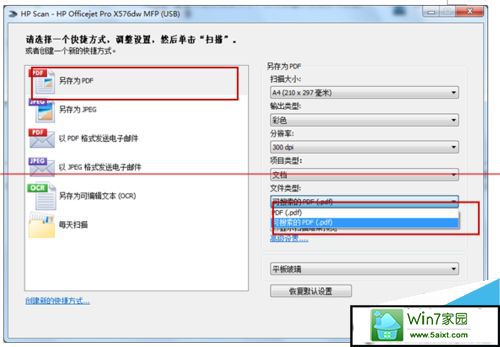
1) pdF有2个文件类型:pdF和可搜索的pdF.第一个pdF不能编辑,copy.第二个可搜索的pdF,可以对能容copy.但是不能编辑.
b。另存为JpEG
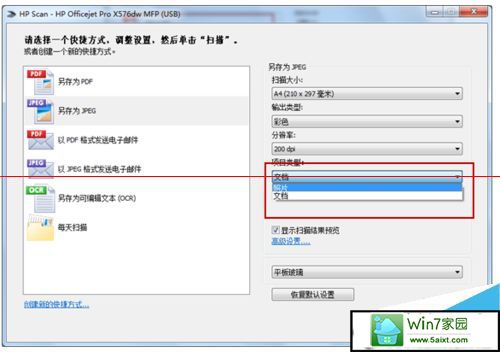
4、这里有两个类型选项,但是经过测试,没有明显区别,都是图片格式,内容都无法编辑,copy,以pdF格式发送电子邮件/以JpEG格式发送电子邮件
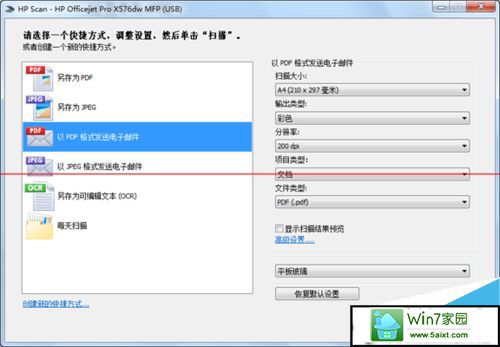
5、扫描后直接以邮件的形式发送,格式通之前两项相同(需要outlook支持),另存为可编辑文本(oCR)
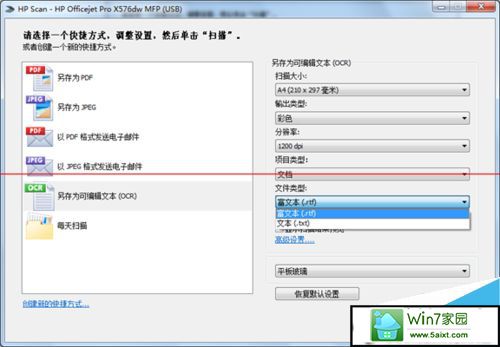
6、也有两个文件类型可选,经测试,富文本类型效果明显优于文本.(ps:富文本格式类似于woRd,默认使用word打开文件),显示扫描结果
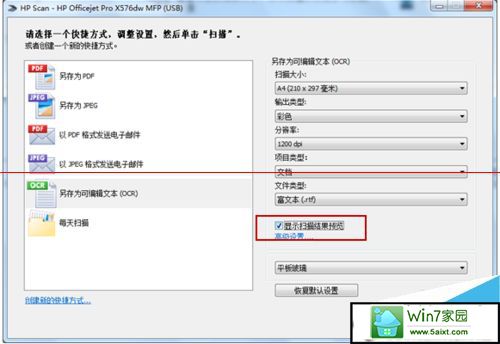
7、此处勾选,点击扫描后,会有预览界面,如不勾选,直接是保存界面
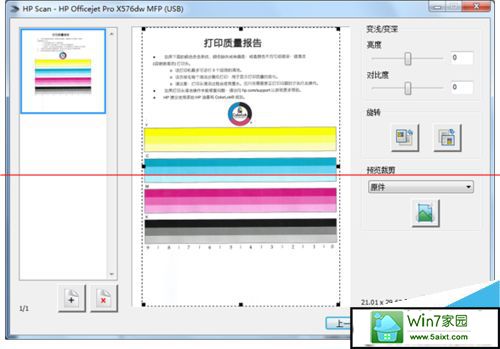
8、点击保存,选择存储路径
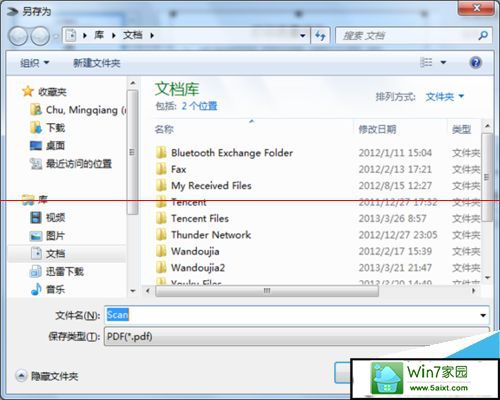
9、高级设置
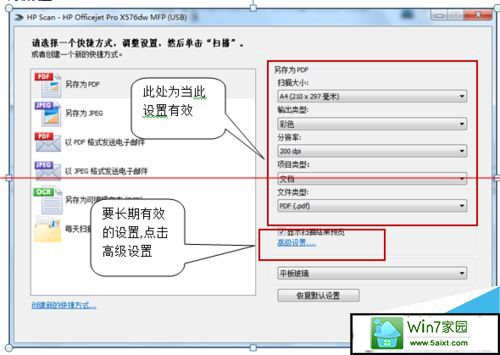
10、高级设置—扫描
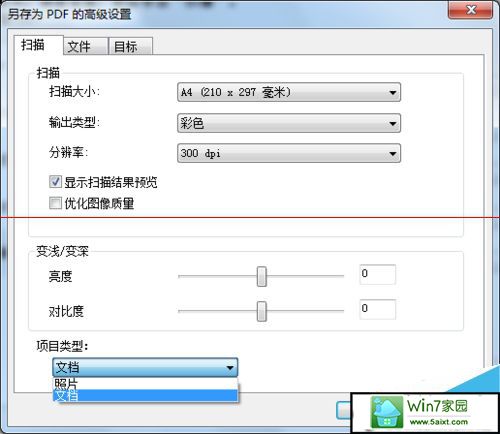
11、高级设置—文件
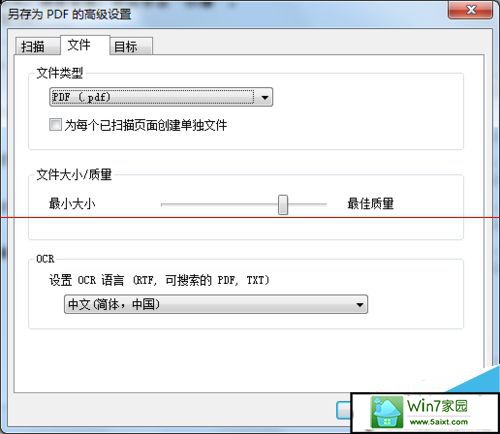
12、高级设置—目标
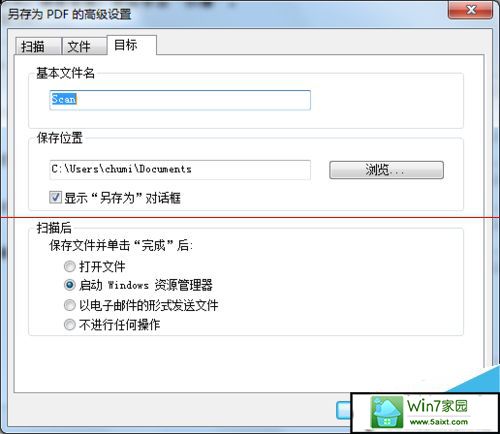
13、创建快捷方式
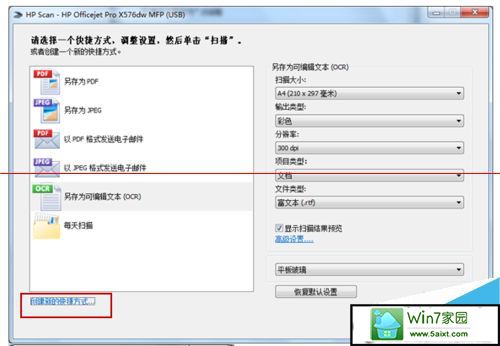
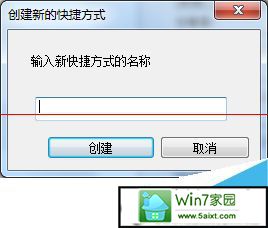
14、输入名字后设置同”高级设置”
热门教程资讯推荐
- 1技术员为你win10系统玩《热血无赖》游戏突然闪退的教程
- 2笔者还原win10系统打不开ps软件的教程
- 3如何还原win10系统进入待机出现蓝屏的方案
- 4技术员修复win10系统磁盘都不见了的步骤
- 5主编研习win10系统开机时出现windows setup的步骤
- 6大神传授win10系统资源管理器不显示菜单栏的步骤
- 7大神详解win10系统安装framework4.5失败的教程
- 8传授win10系统打开Excel提示“配置标识不正确,系统无法开始服务
- 9细说win10系统玩极限巅峰游戏出现闪退的方案
- 10大师处理win10系统无法切换到搜狗输入法的技巧
- 11老司机细说win10系统出现sgtool.exe应用程序错误的方法
- 12技术员操作win10系统桌面图标变成一样的步骤